通話録音の設定・確認がしたい
通話録音オプションへのお申込み後、システムマネージャーにて以下の設定をいただきますと、
通話録音サービスをご利用いただけるようになります。
※まだ通話録音サービスをお申込みでないお客様は、通話録音サービスをご利用いただけません。ご希望の場合は、お申込みの販売代理店もしくは弊社サポートセンターまでお問合せください。
※電話クラウドサービスをご契約の方はご利用いただけない機能となります。
アプリ内の録音機能をご利用ください。
詳細はコチラ
<通話録音設定>
1. システムマネージャーにログイン頂き、「通話録音設定」のメニューをクリック
2. 各種設定
①通話録音ファイル保存先を「クラウドストレージ」へ変更
※「宅内設置ストレージ」(NAS)および「フレッツあずけーるPro」につきましては、
サポート対象外となりますので、お客様にてご設定ください。
②チャネルを「モノラル」か「ステレオ」のいずれかを選択
③音質を「低音質(長時間)モード」か「高音質モード」のいずれかを選択
※ファイルサイズ例:mp3 ステレオ 高音質で27MB/1時間
④通話録音容量(お持ちの範囲内で)をご入力ください。
※弊社の「クラウドストレージ」をご利用の場合、最大容量は「10GB」となります。
⑤電話番号一覧より通話録音するお電話番号を選択、「追加」を押下し、
下に「グループ着信」「外線グループ名称」等の項目が表示されている事を確認します。
⑥「更新」ボタンをクリックすると、設定完了となります。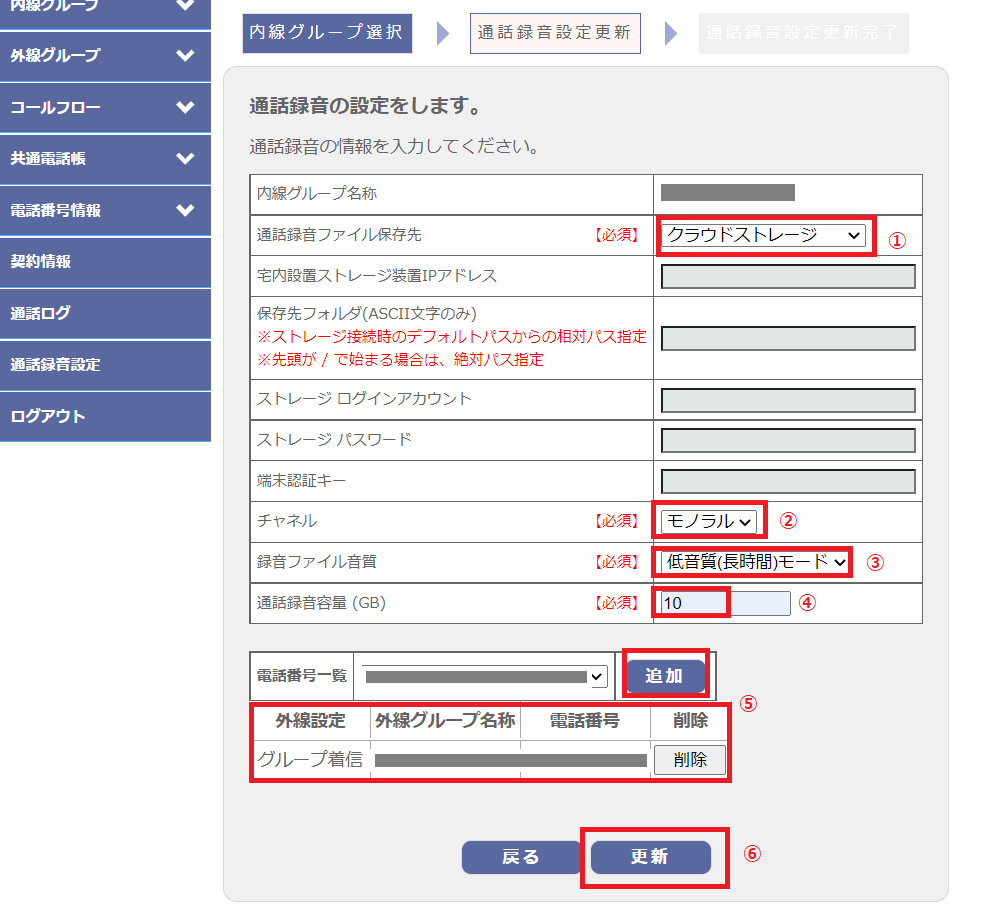
<通話録音確認>
1. システムマネージャーまたはコールマネージャーにログイン頂き、
「通話ログ」をご確認ください。
2. 日時を指定し、確認いただきますと右側の行に「再生」ボタンがございます。
そちらから、再生・ダウンロードしていただくことができます。
【ご注意】
※通話録音設定を完了される前の通話については、録音の対象となっておりませんので再生いただけません。
※「再生」ボタンが表示がされない場合は、通話録音設定が完了されているかご確認ください。
※通話録音が行われるのは、外線の発着信のみとなります。
※ディスクの容量が上限に達した場合には、古いデータから自動削除されます。
※上記の設定をいただいても再生ボタンが表示されない場合は、弊社サポートセンターまでご連絡ください。
このエントリーにコメントできません。